Была на днях очень интересная задачка на несколько часов. А именно обратился клиент с проблемой - не загружается Windows 10 после обновления и уходит в синий экран (BSOD).
Ну, думаю, делов-то минут на 15-20 - загружусь через доп. параметры, удалю сбойные обновления, запущу зловещий Windows 10 и поеду спокойно домой. Но не тут-то было. По приезду узнаю, что это сервер на котором хранятся все базы данных, а удаление сбойных обновлений и установленных компонентов никак проблему запуска не решают.
Загрузившись с LiveCD понимаю, что у меня данные на месте и будто просто не работает загрузчик Windows 10, в то же время зайдя в список устройств понимаю, что у меня Windows на RAID 1 массиве лежит. Бегу в BIOS, чтобы убедиться, что у меня действительно из 2-х хардов собран RAID 1 и вижу включенный режим для HDD - ACHI. Ну, думаю Волки - программный RAID 1 что-ли на недосервере собрали... И тут меня осенило - программный RAID массив каким-то образом после обновления Windows 10 просто на просто рассыпался...
Долгие попытки разных вариантов запуска наконец-то натолкнули меня на поиск в google именно ошибки BSOD "OLMGRX INTERNAL ERROR". Кто что только на эту тему не пишет, но ни одного поста по делу я так и не нашел, ну думаю, Яша, настало твое время, и тут он меня кидает на англоязычный пост по данной проблеме, где как раз парень описывает такую же проблему с синим экраном как у меня и ошибкой "OLMGRX INTERNAL ERROR".
Итак, теперь о решении этой проблемы:
- Нам необходимо загрузиться в режиме восстановления Windows 10 - это после старта BIOS обычно кнопки F8 или F10.
- Попав в режим восстановления Windows 10 топаем по следующему пути: Устранение неполадок> Дополнительные параметры> Командная строка.
- Запустив CMD вбиваем команду diskpart (таким образом запуская дисковую утилиту) и следом пишем list volume (для просмотра всех томов, присутствующих в нашей системе).
- Если мы видим что-то похожее на запись ниже - то это и есть наша проблема:
Volume ### Ltr Label Fs Type Size Status Info
---------- --- ------ ---- ----- ---------- ---------
Volume 0 C NTFS Mirror 465 GB Failed Rd
Volume 1 E NTFS Mirror 350 MB Failed Rd
Volume 2 D DVD-ROM 0 B No MediaНас интересует здесь именно "Статус", если в списке есть "Failed Rd" вместо "Healthy", либо виднеется на русском только кусок строки "Ошибка" вместо "Исправен" - то у нас однозначно проблема именно с программным RAID массивом.
Дальше все шаги вы делаете на свой страх и риск, ибо рейд мог рассыпаться не только из-за глюка Windows 10, но и просто, если один из хардов приказал "долго жить". Поэтому правило № 1 - сделать резервные копии всех важных данных на сторонний носитель и правильно № 2 - если совсем не уверены в своих навыках, то сделать еще резервную копию своих резервных копий еще на один сторонний носитель :-)
- Итак, допустим мы уверены, что Windows 10 у нас стоит именно на диске C:\ и его Volume Info = Volume 0, тогда дальше в CMD пишем select volume 0 и следом вводим recover.
Теперь утилита DiskPart попытается восстановить все зеркальные разделы нашего RAID массива, расположенного на этом динамическом диске.
ВНИМАНИЕ! Первое сообщение которое я увидел - было о том, что все отлично и RAID массив восстановлен. Но это на самом деле не так, если повторно выполнить в CMD команду list volume - мы увидим, что поле Status (Статус) перешло в состояние Repair (Восстановление). Поэтому CMD мы ни в коем случае не закрываем ровно до того момента, пока запустив команду list volume еще не одну сотню раз (у меня RAID восстанавливался около 2-х часов) , мы не увидим на всех томах состояние Healthy или Исправен. Только после этого можно пробовать перезагружать ПК и радоваться, что все заработало.
Если случилось так, что после долгих мучений утилиты diskpart ваши тома так и не перешли в статус Healthy или Исправен - значит вам повезло меньше, чем мне, и проблема именно аппаратная у одного из дисков. После замены неисправного харда и повторения мучений выше, ваша проблема должна решится.
Если данная статья вам облегчила жизнь и помогла решить проблему, в качестве благодарности сойдет спасибо в комментариях, либо же можете поддержать проект небольшой копеечкой.
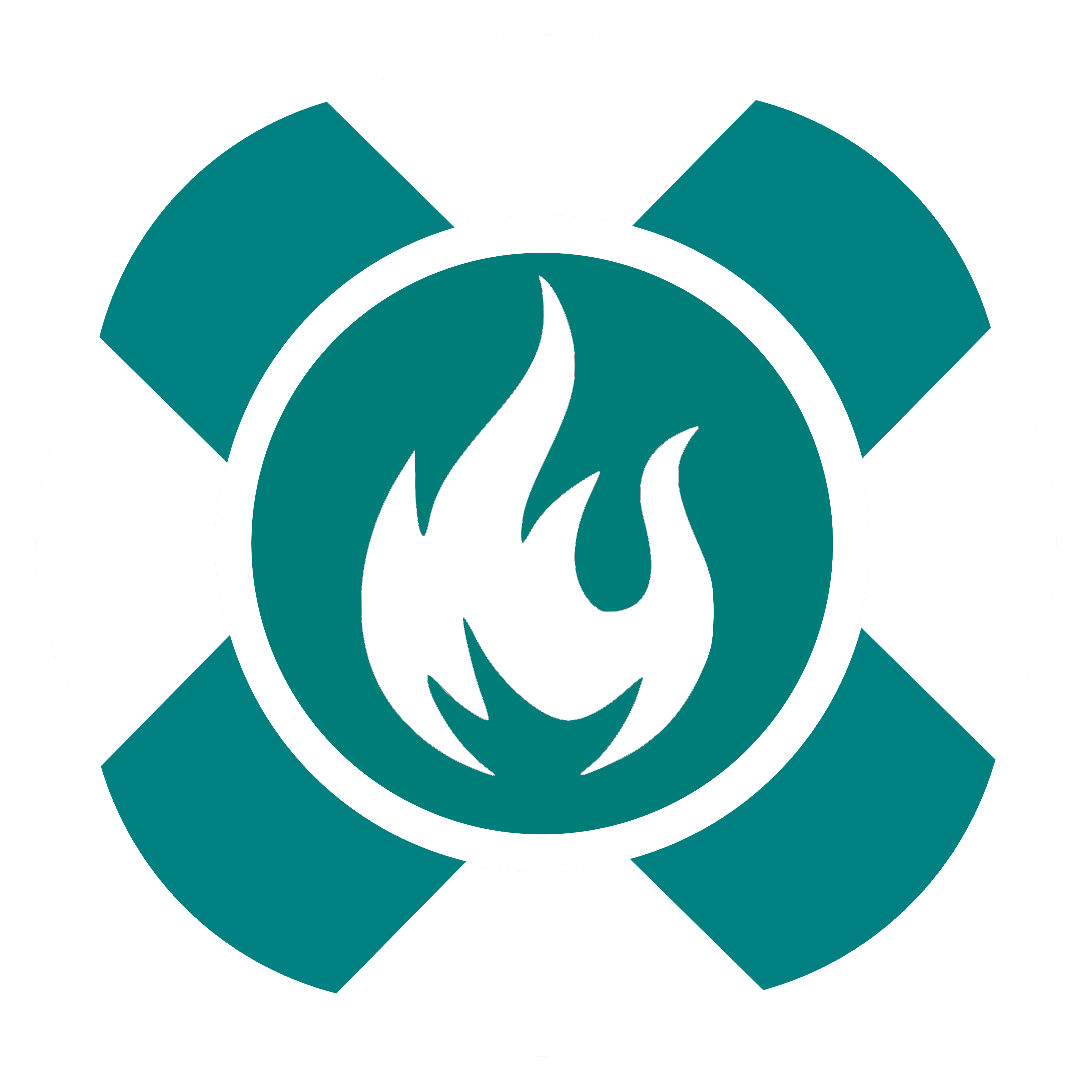
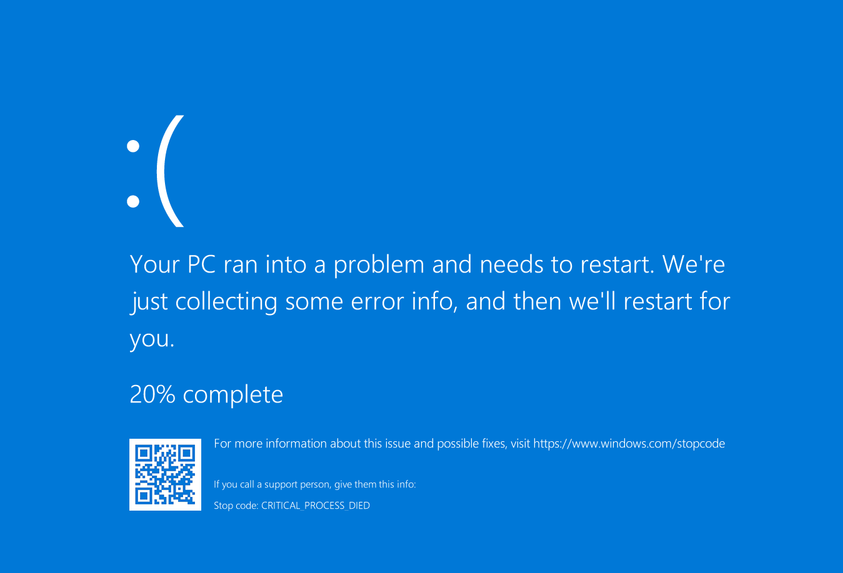





Читал как детектив!
Старался написать интересно))))
К счастью, данную статью Гугл выдал мне в первом результате. Помогло, спасибо!